Bạn đang đọc: Top các tính năng tuyệt vời của Siri trên iPhone mà người dùng ít biết
Siri ngoài là trợ lý ảo trên các thiết bị Apple mà còn có những tính năng khác tuyệt vời hơn mà có thể bạn chưa biết.
Trong những năm qua, theo xu thế công nghệ phát triển AI, Apple cũng đã tiến hành đầu tư và phát triển Siri. Hãng đã tích hợp nhiều chức năng thông minh cũng như hỗ trợ với các ứng dụng của bên thứ ba. Và trước điều này, nhiều tính năng thú vị mà trợ lý ảo của iOS mang lại có gì hấp dẫn? Hãy cùng tìm hiểu nhé.

Các tính năng và thủ thuật mà Siri có thể hỗ trợ đều liên kết chặt chẽ với các ứng dụng và Apple luôn cố gắng đem lại những điều tốt nhất về mặt hỗ trợ dành cho người dùng.
Mục lục bài viết [Ẩn]
Sử dụng Siri để gửi tin nhắn WhatsApp
Từ iOS 10 với bản cập nhật tháng 3 năm 2016, Apple đã chính thức tích hợp Siri với các ứng dụng bên thứ ba trong đó có WhatsApp và Telegram. Từ bản iOS 10.3 trở lên người dùng có thể trả lời tin nhắn trên ứng dụng nhắn tin này bằng vài lệnh thoại với Siri.
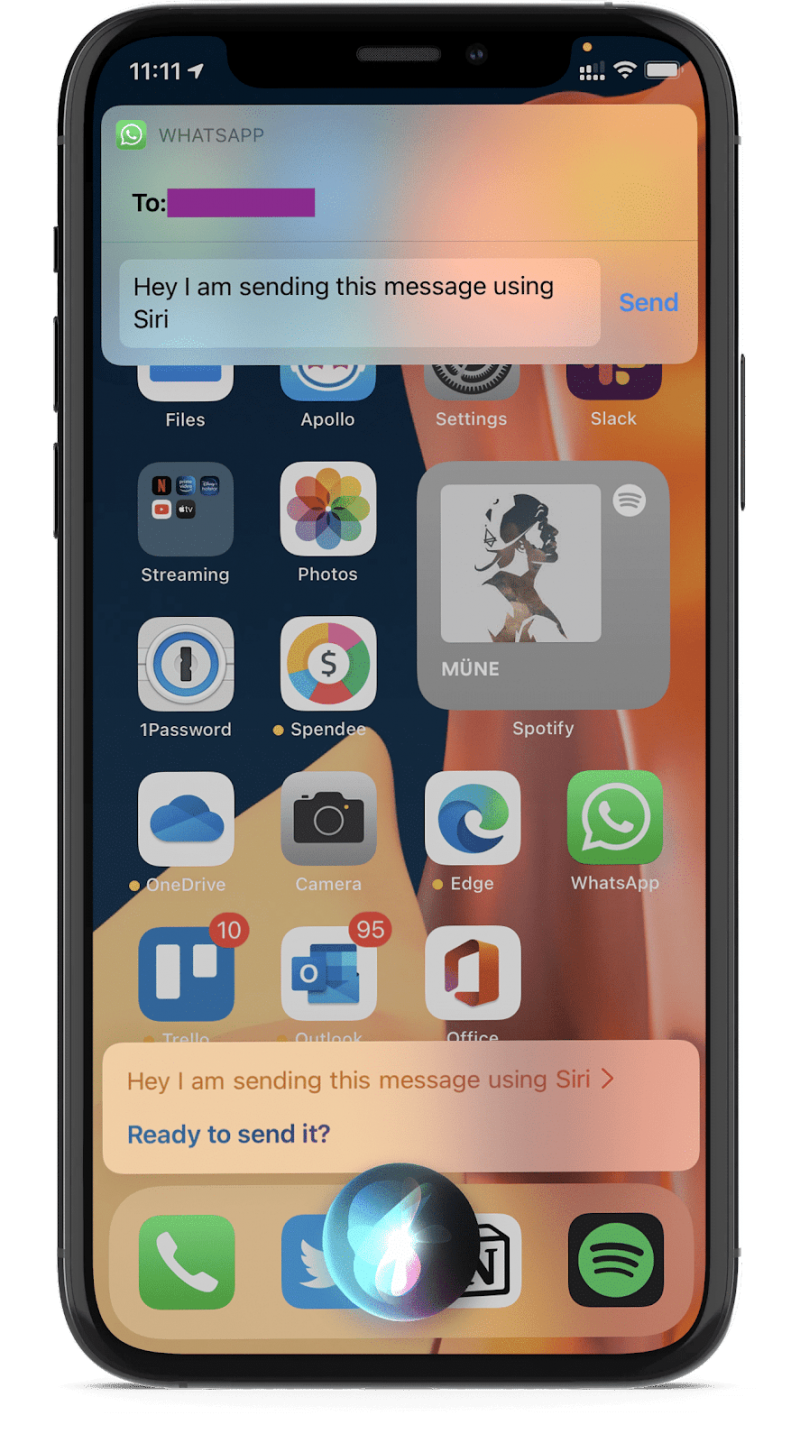
Gửi tin nhắn bằng WhatsApp
Để thực hiện, người dùng khởi chạy Siri sau đó nói “Send a message to with WhatsApp” (nên nhớ Siri chưa hỗ trợ tiếng Việt) Sau đó, Siri sẽ yêu bạn để lại thông điệp và sẽ xác nhận lại nội dung hoàn chỉnh trước khi chính thức gửi đến người liên hệ.
Ngoài ra, Siri cũng có thể thực hiện cuộc gọi hay video trên ứng dụng WhatsApp khi bạn yêu cầu. Chỉ cần bạn đưa ra khẩu lệnh “Call with WhatsApp” hay “Video call with WhatsApp” và lúc này Siri sẽ thực hiện những yêu cầu của người dùng. Nếu có nhiều người liên hệ trùng tên, Siri sẽ yêu cầu bạn xác nhận liên hệ cần gọi từ danh bạ.
Đọc tin nhắn từ mọi người
Siri cũng có thể đọc tin nhắn cho người dùng iPhone. Chẳng hạn bạn có thể ra lệnh cho Siri “Read the last message from ” và lúc này máy sẽ mở cuộc trò chuyện và đọc tin nhắn. Thủ thuật này cũng được áp dụng với các ứng dụng bên thứ ba như WhatsApp hay Telegram…
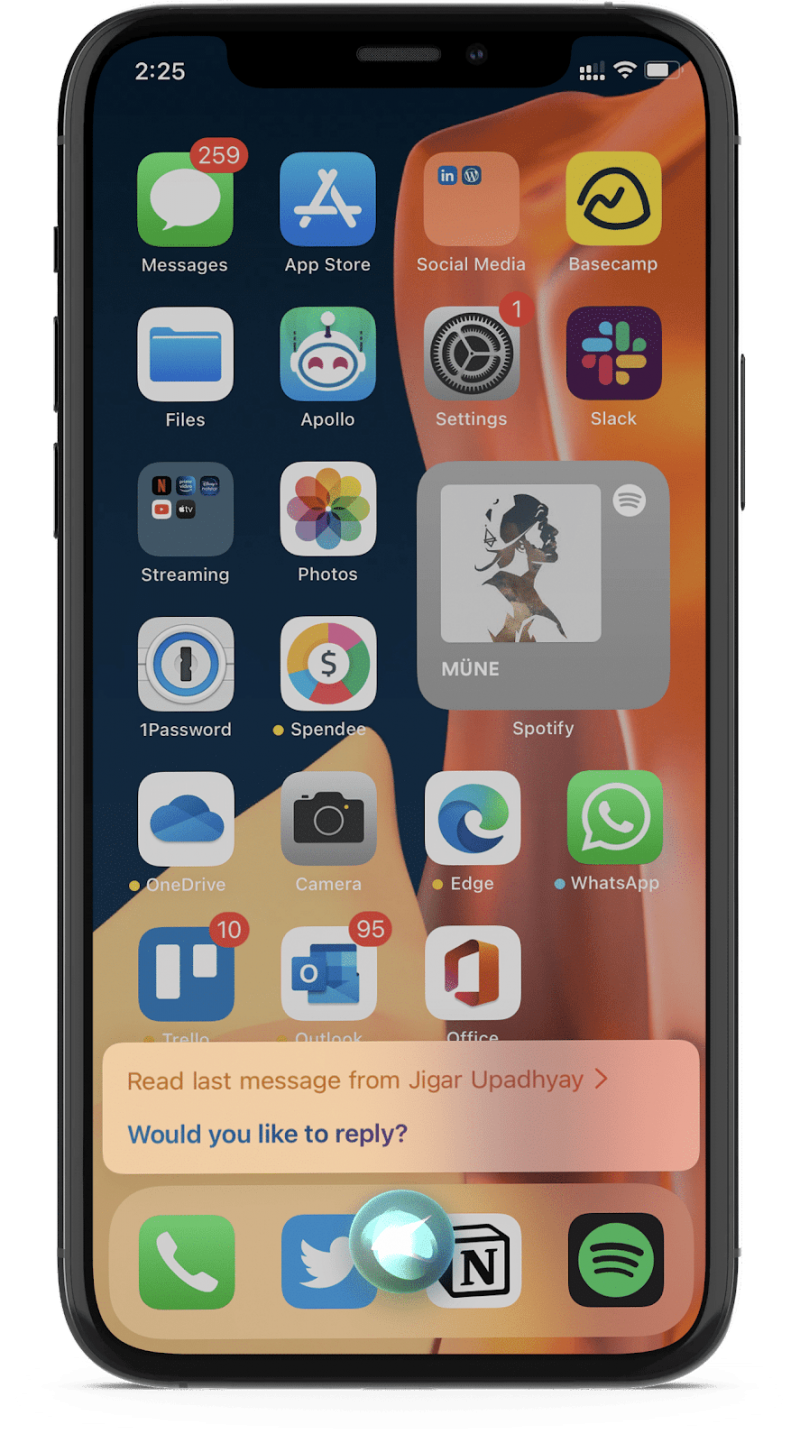
Đọc tin nhắn khi bạn yêu cầu Siri
Chỉ định mối quan hệ cho các liên hệ trong danh bạ
Tính năng này sẽ rất hữu ích nếu bạn muốn gán mối quan hệ cho số điện thoại liên lạc quan trọng. Chẳng hạn bạn có thể gán mối quan hệ cho số điện thoại của anh trai bằng cách hỏi Siri “ is my brother” và Siri sẽ tự động ghi nhớ số điện thoại đó là số của anh trai bạn.
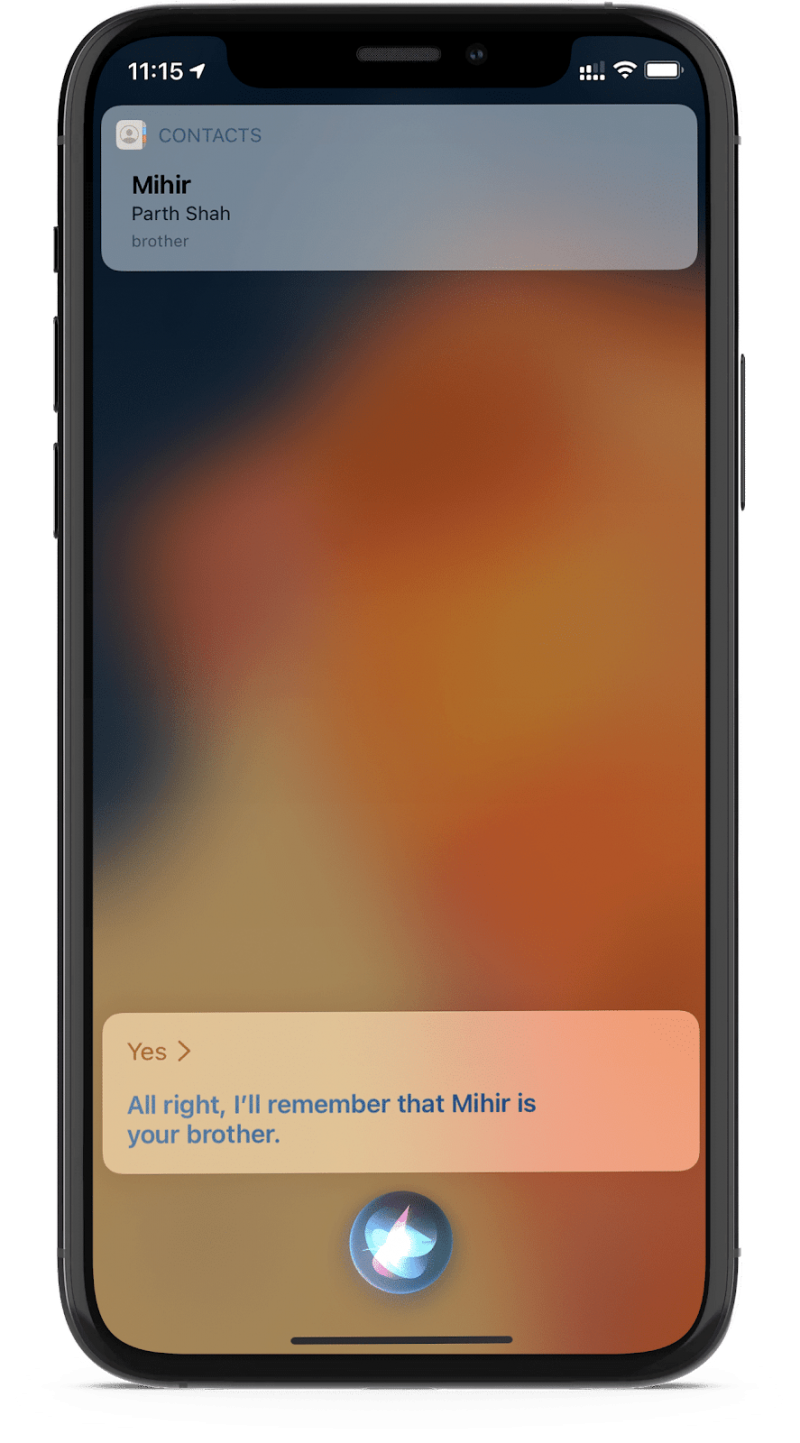
Đặt mối quan hệ trên Siri
Những lần sau bạn chỉ cần ra lệnh “Call my brother” là iPhone sẽ tự động gọi số liên quan từ danh sách.
Cách dùng Siri thực hiện tính toán
Nếu bạn muốn thêm sự thú vị khi tính toán ngoài việc dùng tay tự gõ phép tính bạn có thể yêu cầu Siri thực hiện bằng cách ra lệnh và lập tức trợ lý ảo sẽ đưa ra câu trả lời chính xác.
Tìm hiểu thêm: Hướng dẫn đăng ảnh 3D lên Facebook đang hot nhất hiện nay
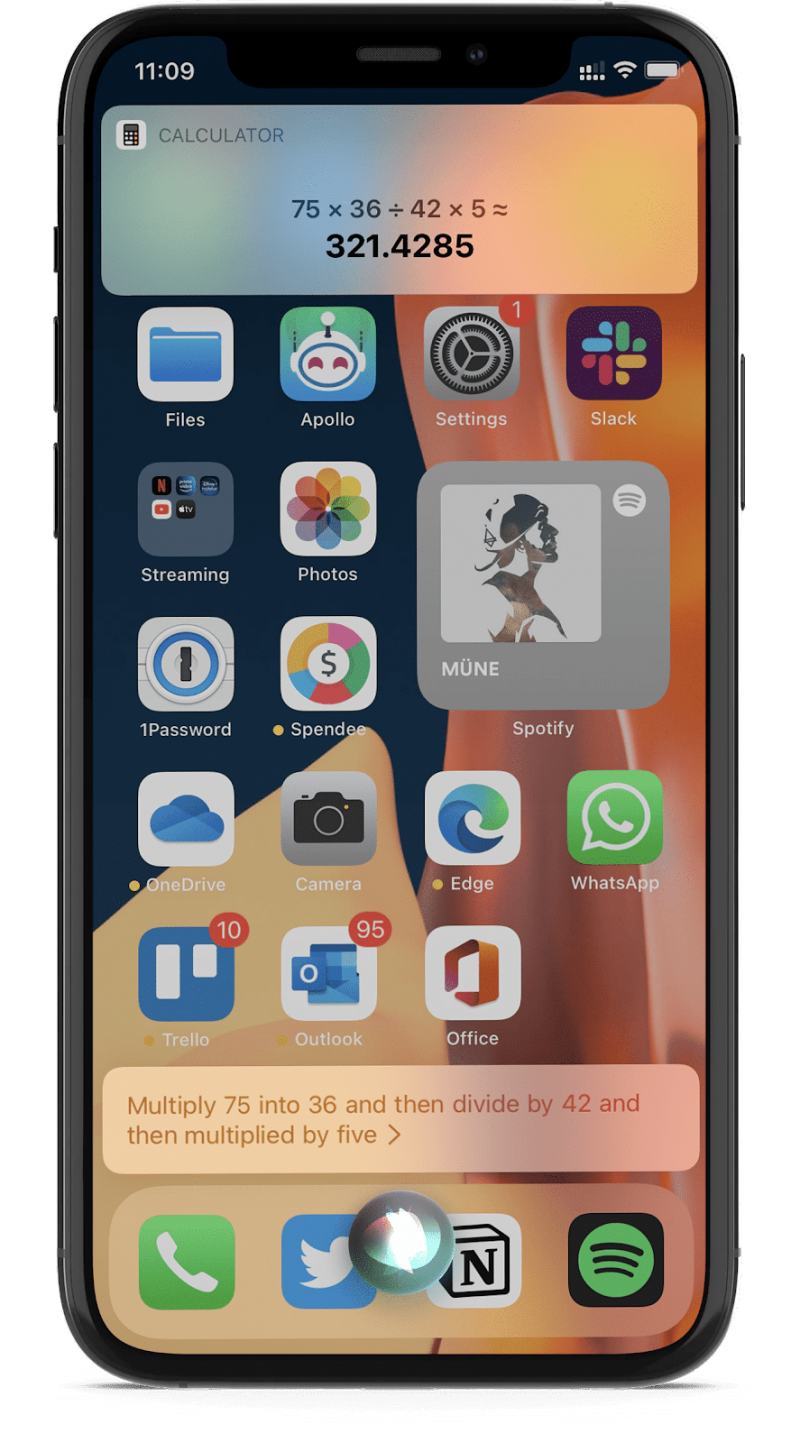
Siri sẽ giúp bạn thực hiện tính toán
Cách dùng Siri tìm kiếm nhạc
Cuối năm 2018, Apple đã chính thức mua lại Shazam, ứng dụng này có thể nhận diện nhiều bài hát để giúp người dùng có thể thưởng thức những bản nhạc hay dù không biết tên. Và sau phi vụ này, Apple đã chính thức tích hợp Shazam vào iOS và cả Siri. Khi đang tình cờ nghe được bài nhạc nào hay, bạn có thể hỏi Siri “What song is playing” và Siri sẽ nhận ra bài hát đang được phát và tìm kiếm trên Apple Music app.
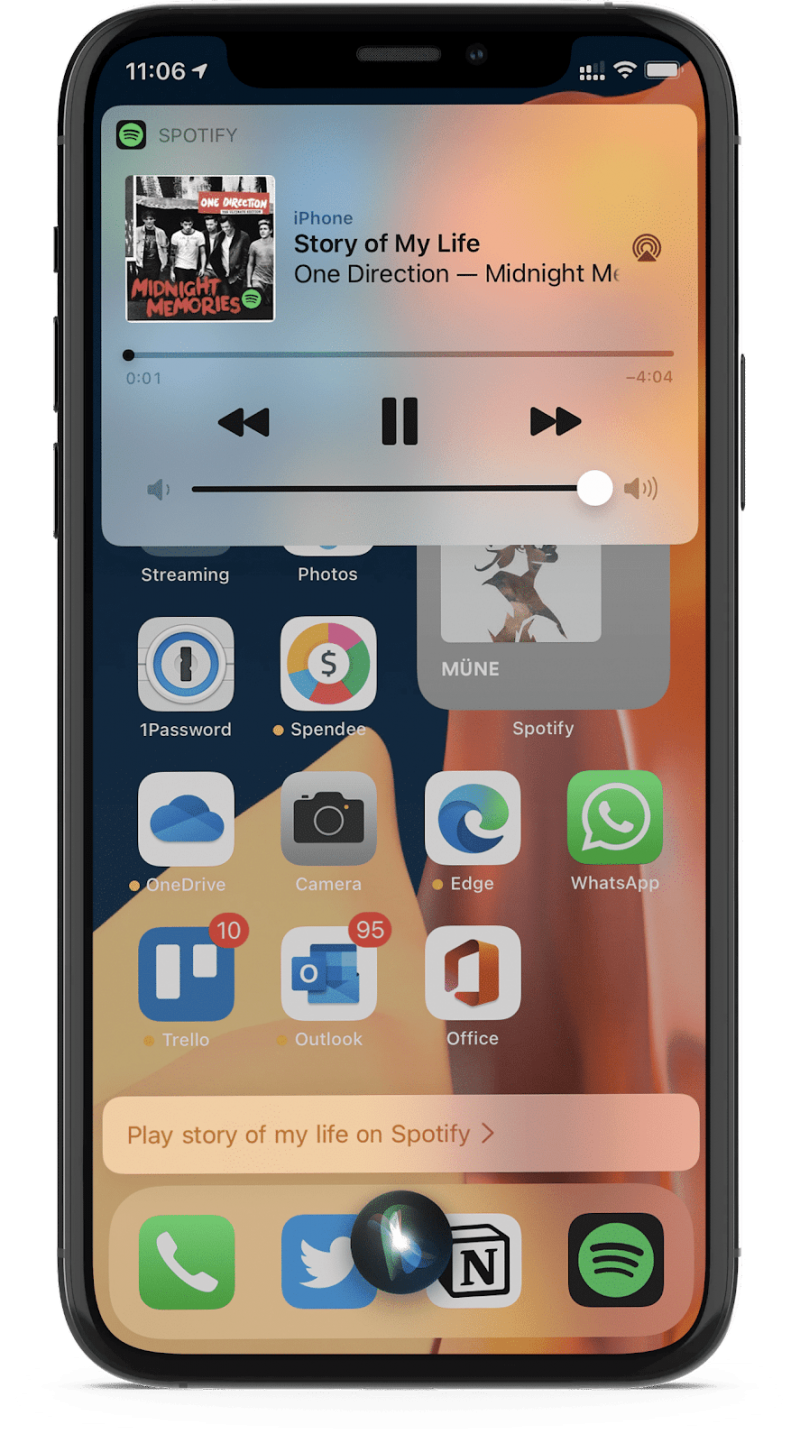
Mở nhạc bằng Spotify
Ngoài ra, bạn cũng có thể hỏi Siri phát bài hát từ ứng dụng bên thứ ba như Spotify ha Amazon Music. Bạn có thể hỏi khẩu lệnh “Play Story of my life from Spotify” để phát danh sách bài hát đã được thiết lập trong danh sách được thiết lập sẵn.
Trả lời những câu hỏi hóc búa
Nếu bạn muốn thử thách Siri bạn có thể đưa ra những câu hỏi hóc búa và lúc này Siri sẽ đưa ra những câu trả lời dí dỏm dành cho người dùng.
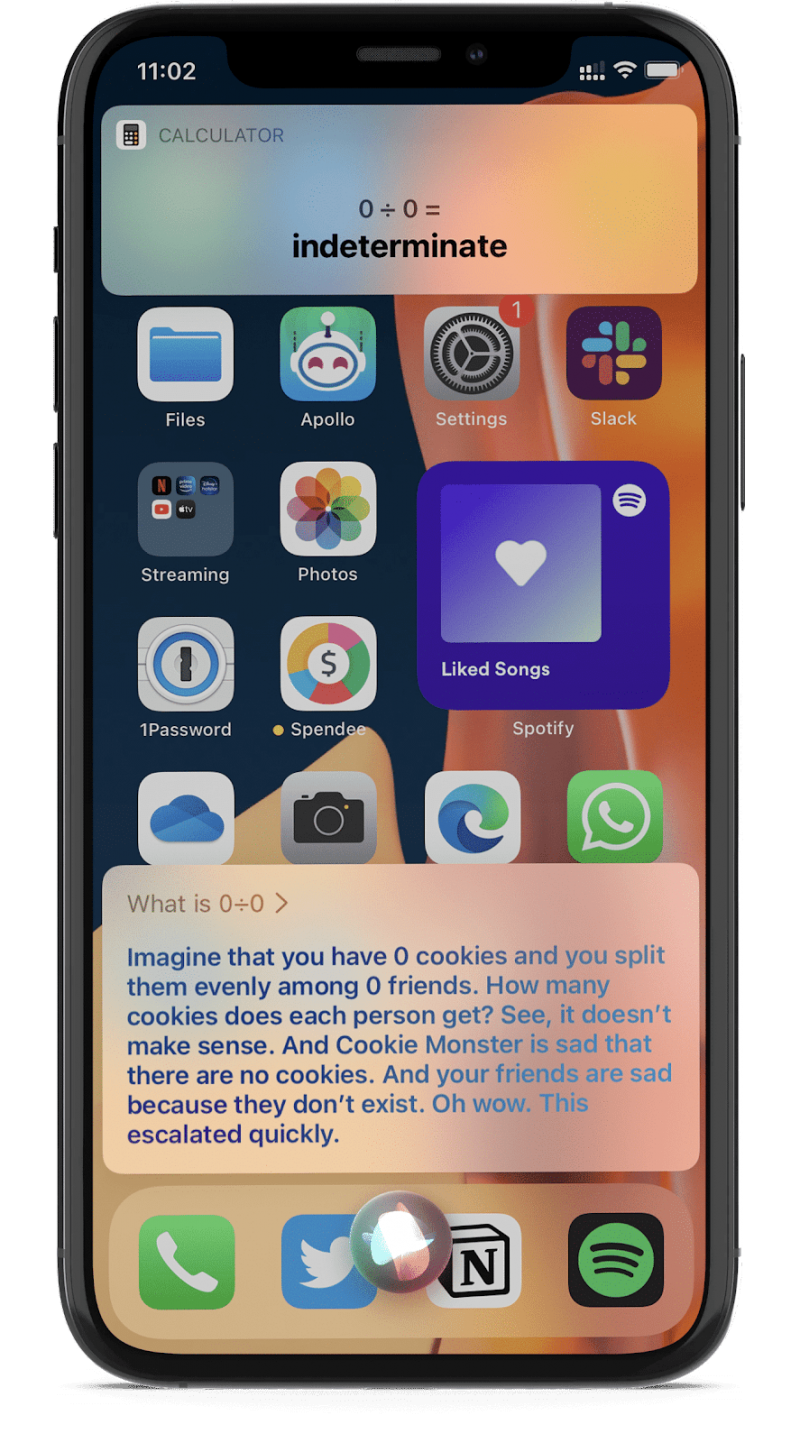
Siri sẽ trả lời những câu hỏi hóc búa
Gọi Uber
Uber là một trong những ứng dụng bên thứ ba đã được hỗ trợ Siri trong nền tảng iOS. của mình. Khởi động Siri và ra lệnh “Call Uber”, và trợ lý ảo này trên iPhone sẽ đưa ra loại xe mà bạn muốn đặt. Sau đó, người dùng sẽ nhấn vào tên trong danh sách được hiển thị đưa ra.
Thay đổi tên của bạn
Đây là một trong những chức năng thú vị mà Siri có thể đem đến cho người dùng. Theo mặc định, trợ lý ảo này sẽ gọi bạn theo họ và tên được lưu trong iCloud trên iPhone nhưng điều này có thể thay đổi. Chẳng hạn bạn có thể thử ra lệnh “Call me Batman” hay “Call me Tony Stark” lúc này bạn sẽ được Siri gọi bằng tên gọi đó.
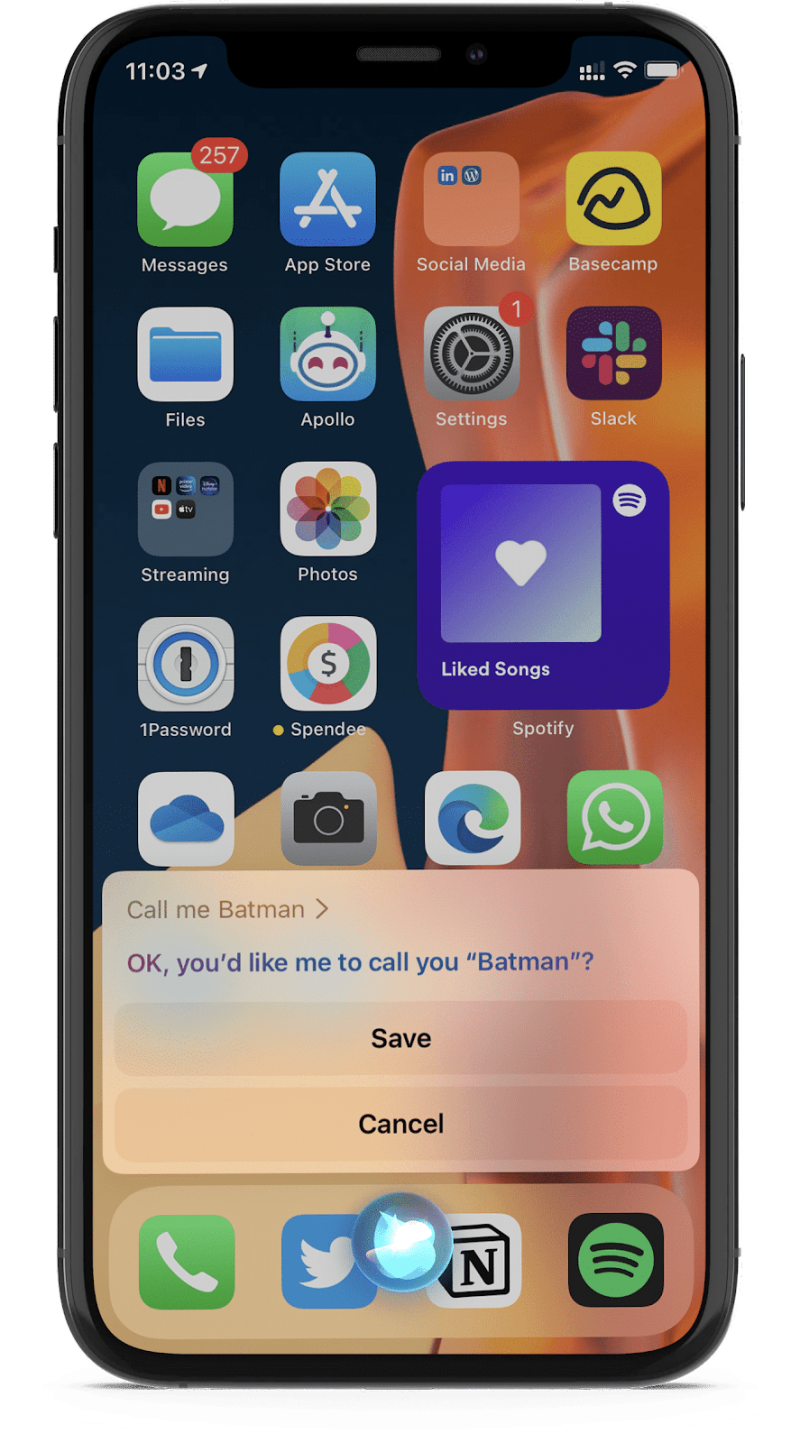
Thay đổi tên gọi của người dùng
Tìm ảnh cá nhân
Đây là một trong những thủ thuật khác dành cho những người đầu tư vào hệ sinh thái Apple. Lúc này bạn có thể ra lệnh cho Siri tìm ảnh theo chủ đề hay địa điểm mà bạn đã thực hiện.
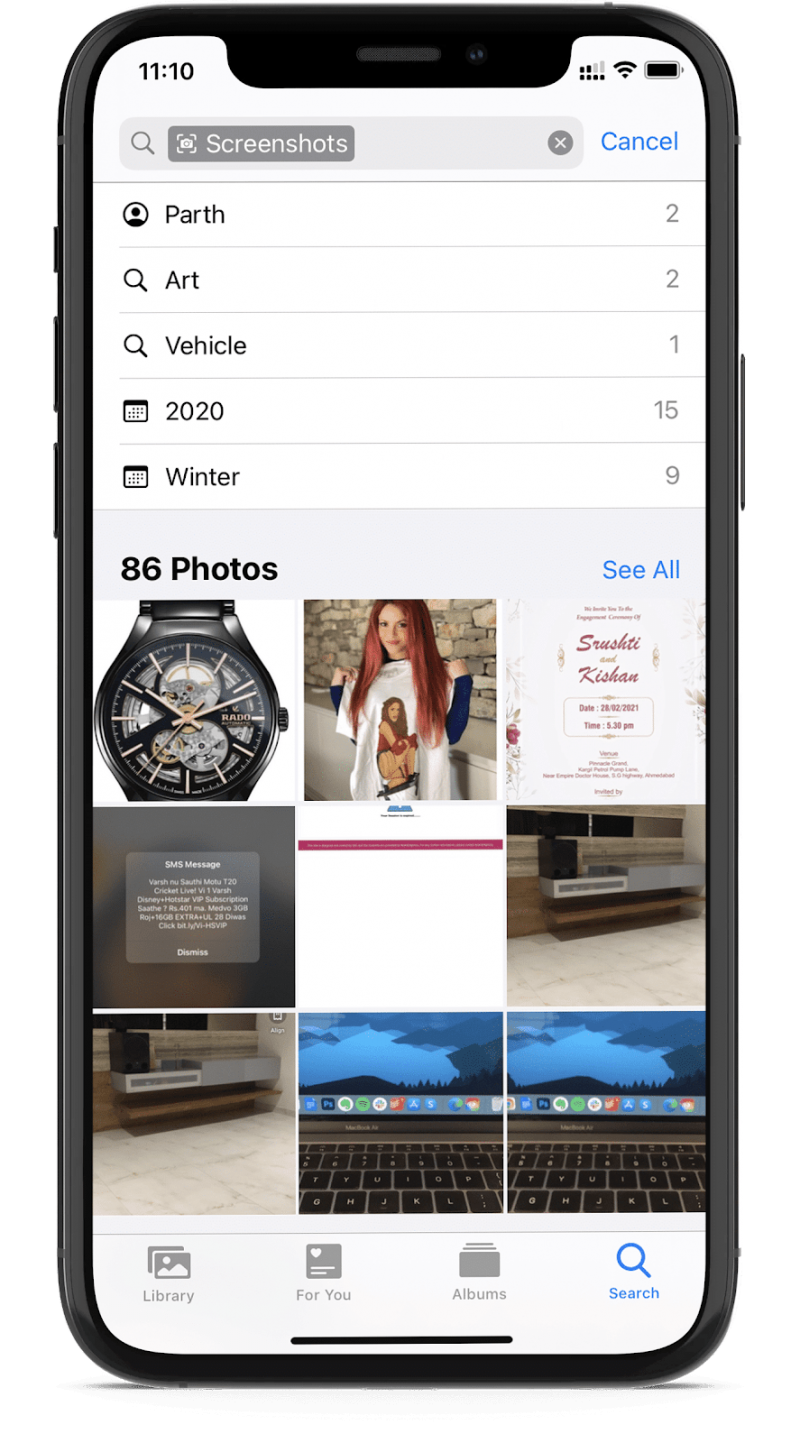
>>>>>Xem thêm: Những cách test camera laptop hiệu quả và nhanh chóng
Tìm ảnh theo chủ đề và địa điểm trên Photos
Hãy cùng HnamMobile tìm hiểu những Thủ thuật và Tin Tức hay nhé!
iPhone 12 Pro Max giá ngon
Theo iPhonehacks
